时间:2016-09-12 16:21:38 作者:zhanghong 来源:系统之家 1. 扫描二维码随时看资讯 2. 请使用手机浏览器访问: https://m.xitongzhijia.net/xtjc/20160912/83212.html 手机查看 评论 反馈
Outlook是微软旗下的一款提供邮箱服务的软件,即使国内邮箱类型有很多,其中也很多非常不错的邮箱服务,不过仍然有不少用户选择使用Outlook,对于一些新用户来说不知道Outlook怎么用?详细的设置步骤如下:
1、启动outlook,点击文件选项卡,点击添加账号;
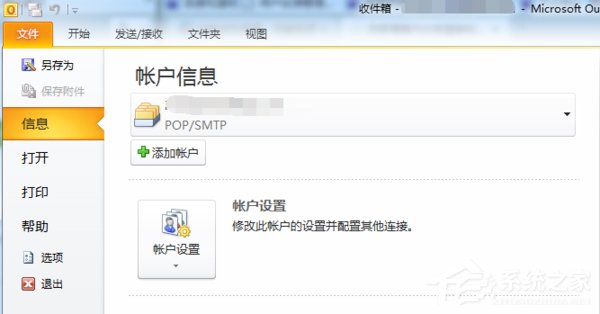
2、点击电子邮件账户,点击下一步;

3、点击手动配置服务器设置或其他服务器类型,点击下一步;

4、填写红色框内各项内容,点击其他设置,注意后续设置以申请邮箱的网站的要求为准;
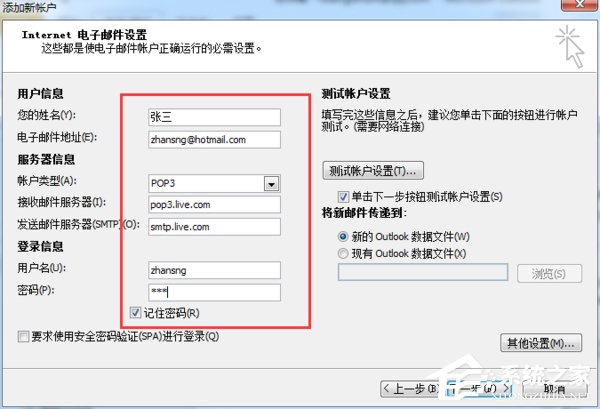
5、点击发送服务器,勾选我的发送服务器要求验证;

6、点击高级选项卡,pop3端口修改为995,smtp端口修改为587,勾选此服务器要求加密连接,下方加密连接类型为ssl,点击确定;

7、点击下一步完成测试即可。

经过上面一系列设置后,Outlook邮箱已经设置好了,你现在可以接发邮件了。在Outlook邮箱客户端中还有不少新功能等待着你去挖掘,了解过后一定会对你的使用产生一定的帮助。
发表评论
共0条
评论就这些咯,让大家也知道你的独特见解
立即评论以上留言仅代表用户个人观点,不代表系统之家立场